

我们知道很多用户因为电脑系统出现问题或者是系统崩溃都会考虑重装系统,有位用户问小编如何重装系统win7旗舰版,他不知道如何重装,那么就由小编来告诉大家一键装机win7旗舰版的详细步骤教程.
一键安装win7旗舰版的教程:
1、在电脑上安装好小鱼一键重装系统软件,安装时关闭电脑的杀毒软件,备份c盘重要资料。打开软件后选择需要安装的系统点击下方的安装此系统。
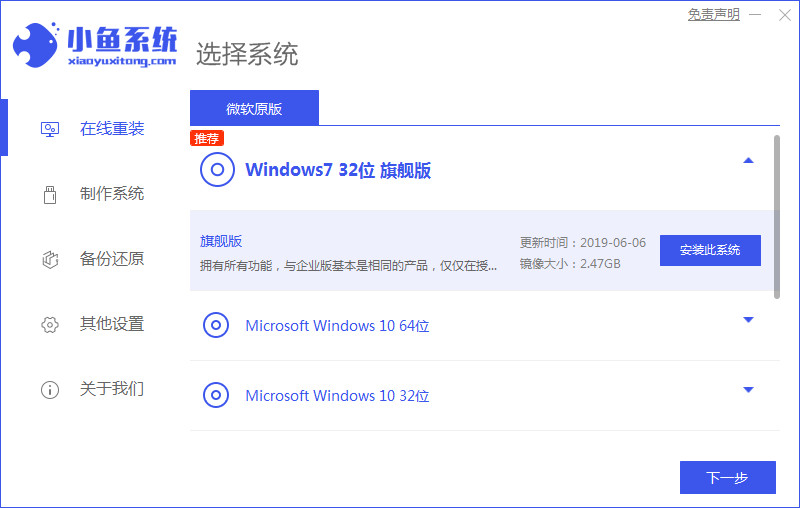
2、进入到这个界面我们开始选择想要安装的系统软件,不想要的话直接点击下一步。
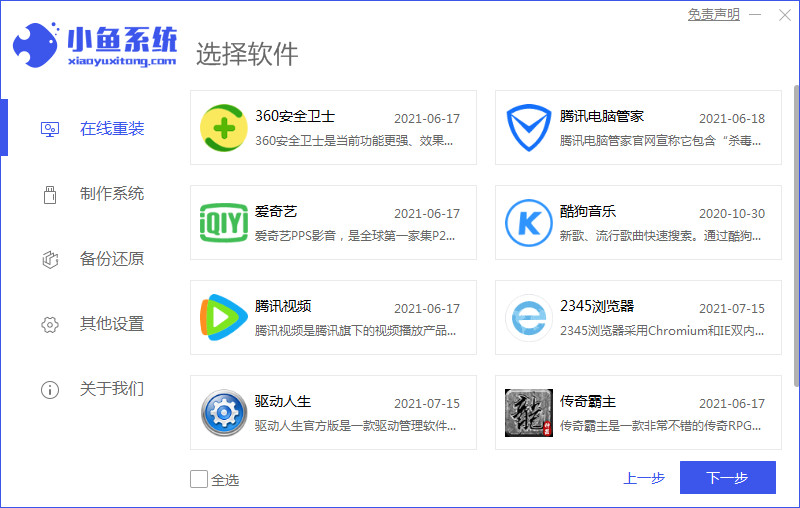
3、接着软件会自动开始下载系统镜像资料和驱动等,我们无需手动操作。
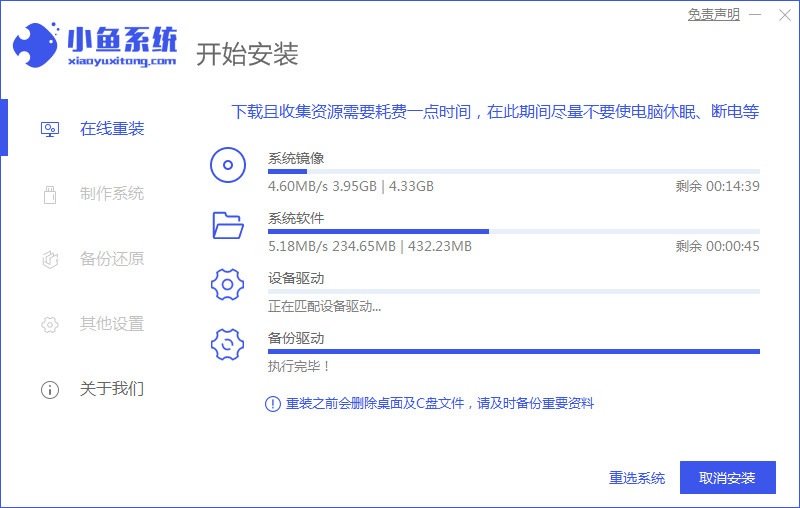
4、等待环境部署完成后,直接选择立即重启按钮,将电脑重启操作。
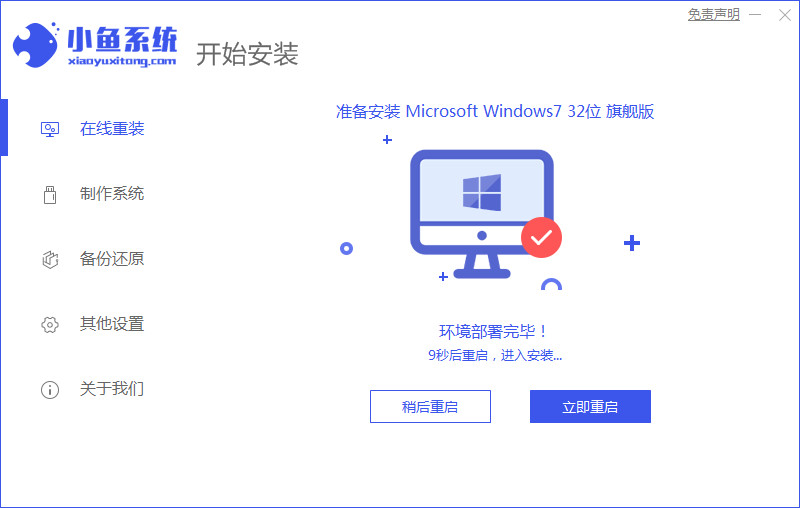
5、重启电脑进入到windows启动项页面时,我们选择第二个选项进入xiaoyu-pe系统。
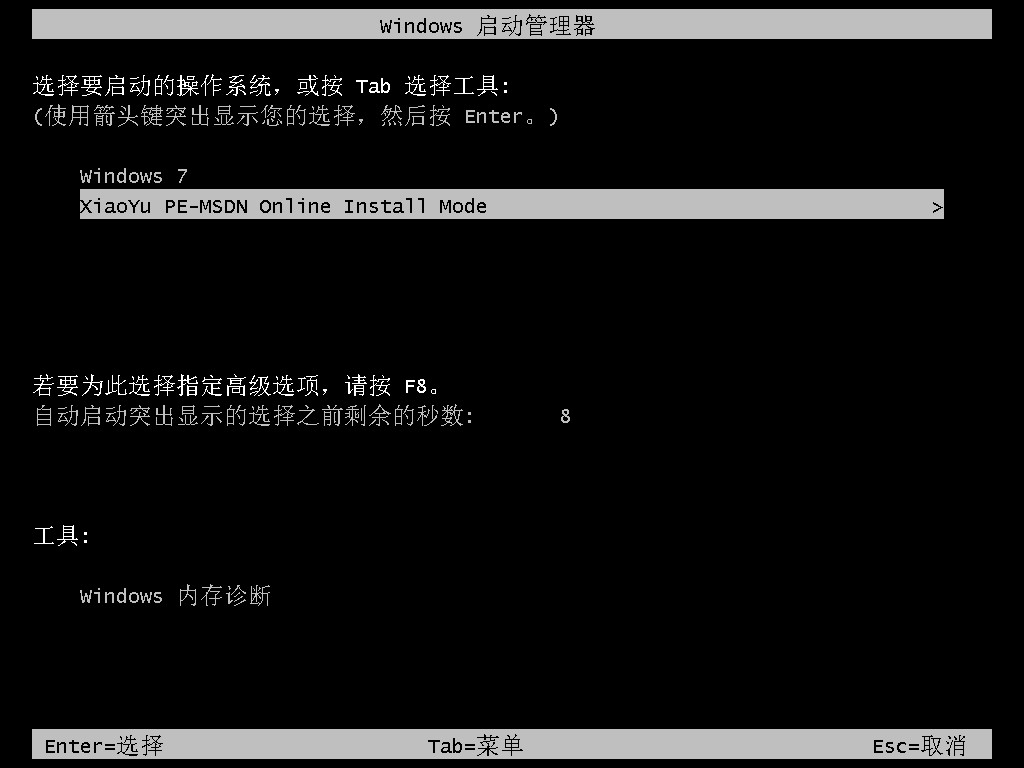
6、在pe系统当中,软件会自动开始安装win7系统的操作。
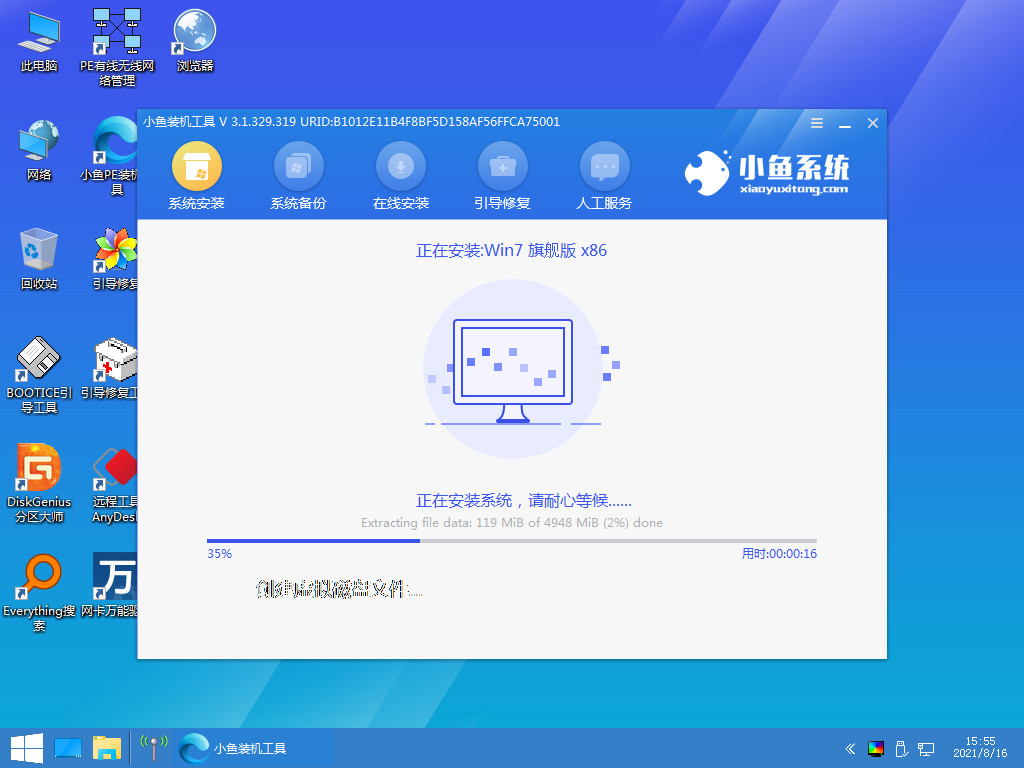
7、最后我们的系统安装完成后将会重启电脑操作,直到进入win7系统桌面时则表示安装成功。
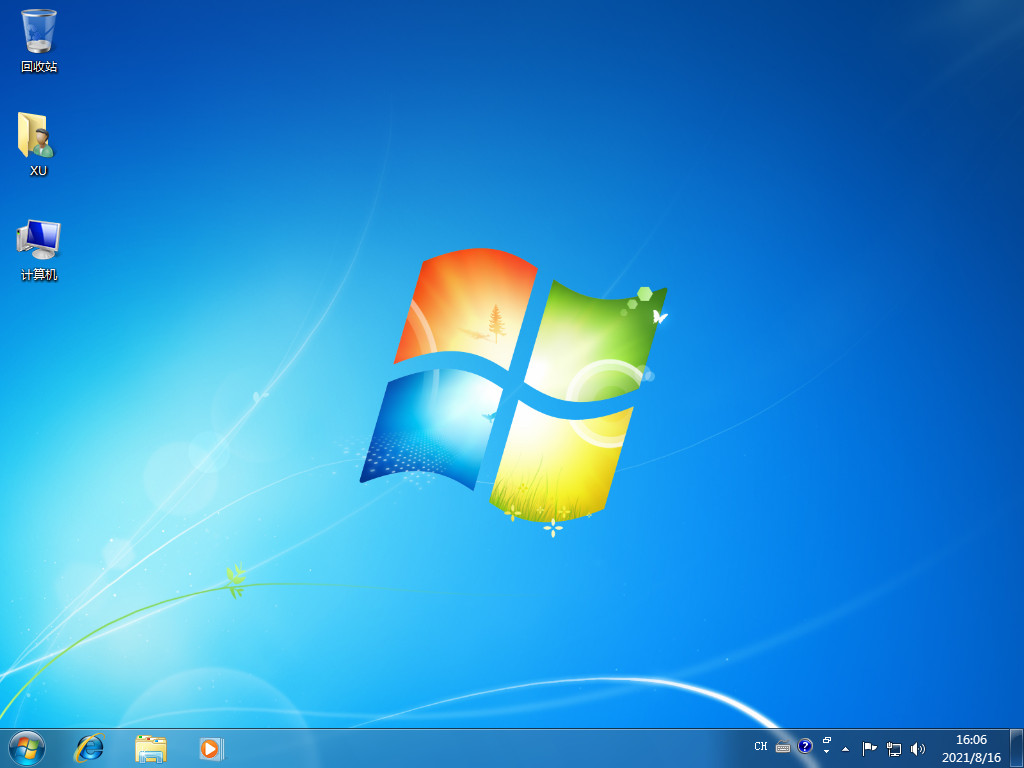
以上就是一键安装win7旗舰版的教程的内容,需要的小伙伴可以根据上述方法进行操作,希望能够对大家有所帮助。

我们知道很多用户因为电脑系统出现问题或者是系统崩溃都会考虑重装系统,有位用户问小编如何重装系统win7旗舰版,他不知道如何重装,那么就由小编来告诉大家一键装机win7旗舰版的详细步骤教程.
一键安装win7旗舰版的教程:
1、在电脑上安装好小鱼一键重装系统软件,安装时关闭电脑的杀毒软件,备份c盘重要资料。打开软件后选择需要安装的系统点击下方的安装此系统。
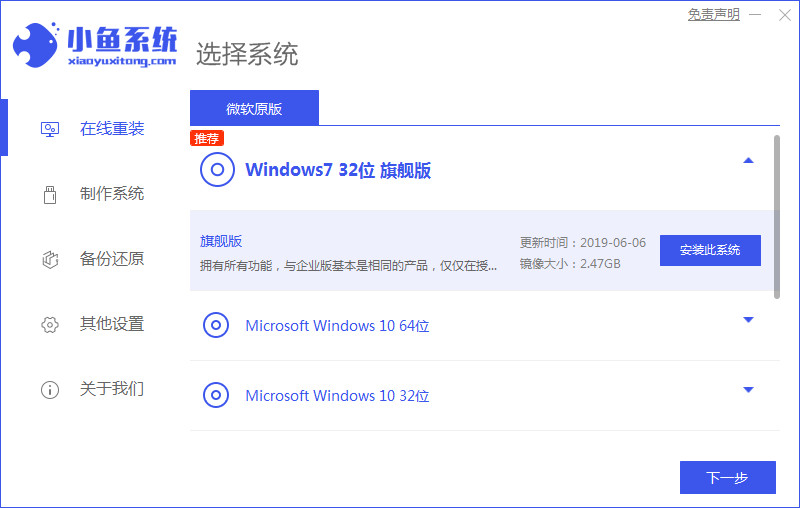
2、进入到这个界面我们开始选择想要安装的系统软件,不想要的话直接点击下一步。
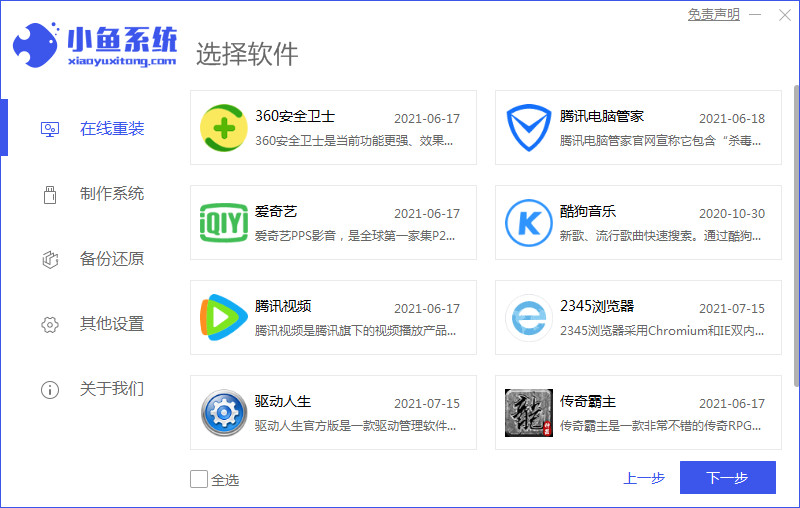
3、接着软件会自动开始下载系统镜像资料和驱动等,我们无需手动操作。
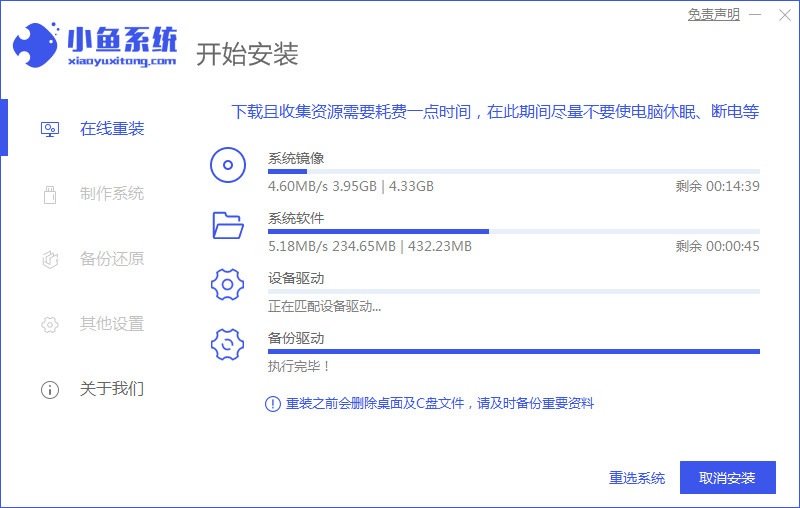
4、等待环境部署完成后,直接选择立即重启按钮,将电脑重启操作。
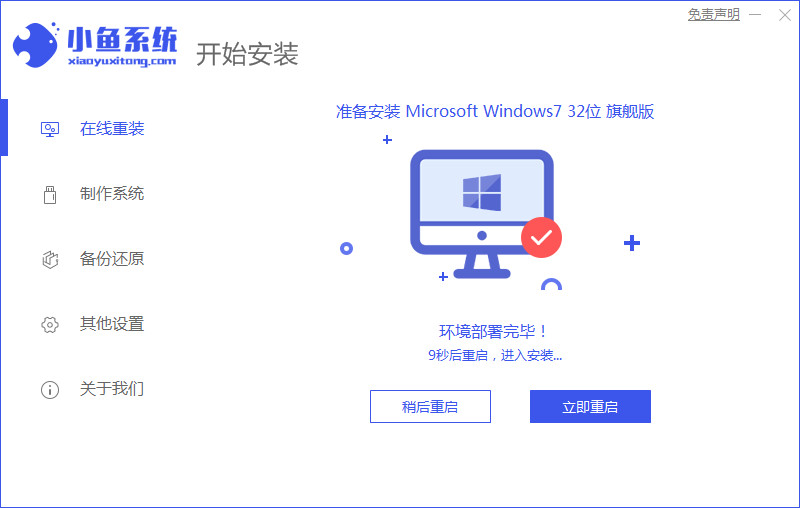
5、重启电脑进入到windows启动项页面时,我们选择第二个选项进入xiaoyu-pe系统。
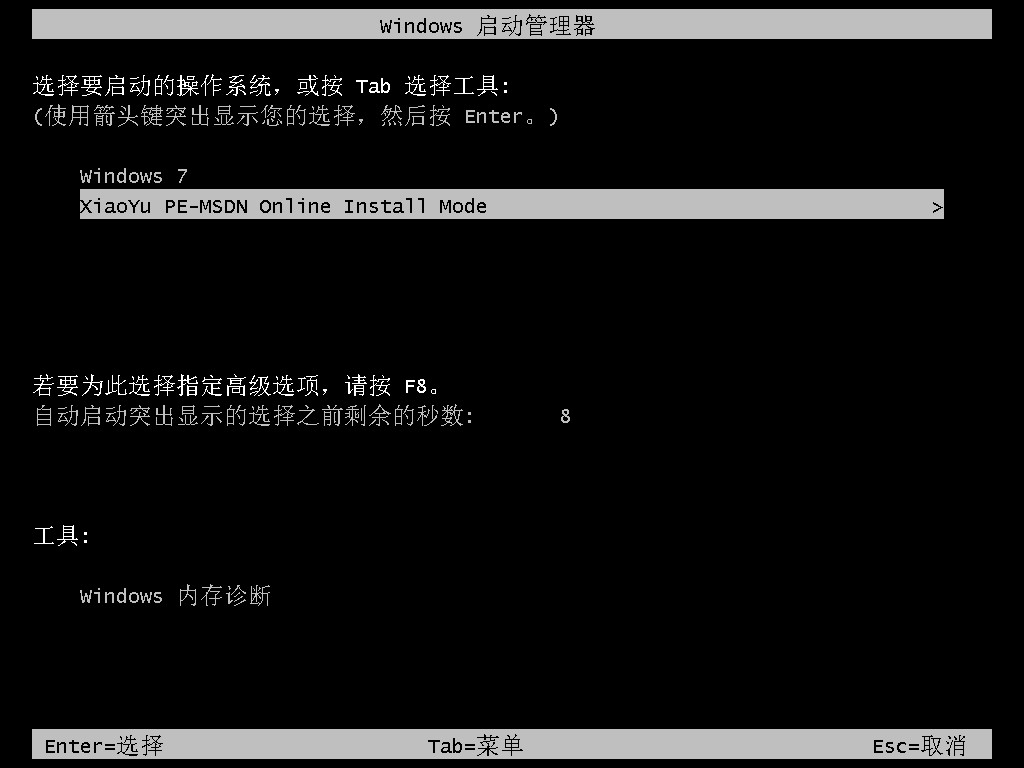
6、在pe系统当中,软件会自动开始安装win7系统的操作。
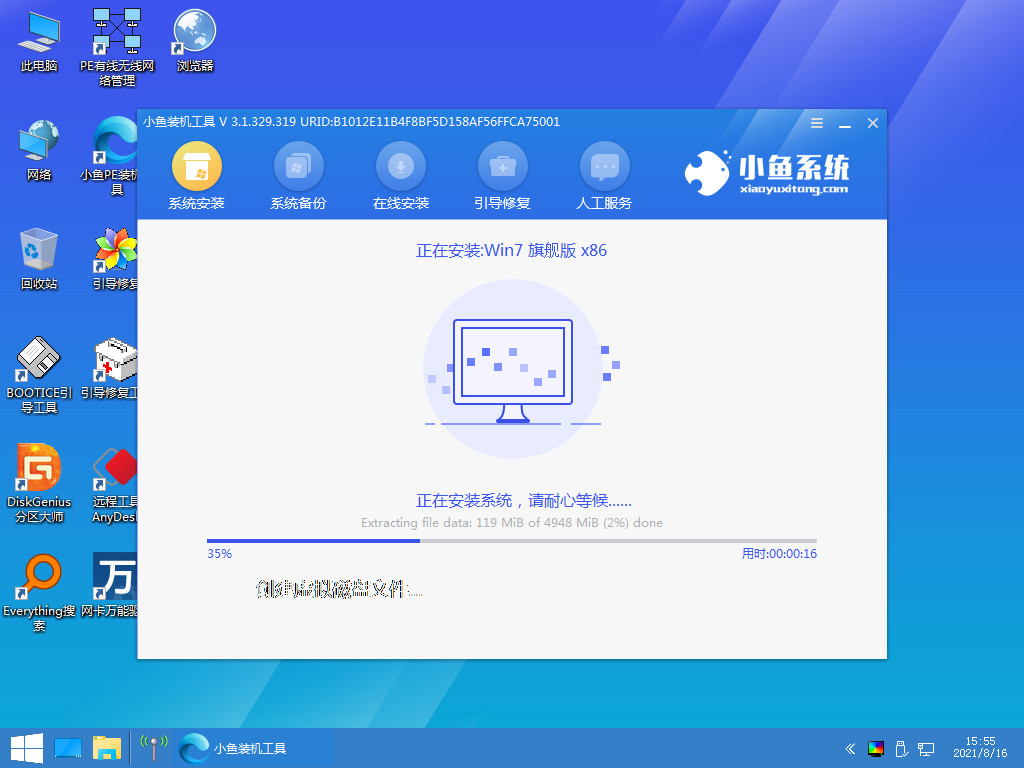
7、最后我们的系统安装完成后将会重启电脑操作,直到进入win7系统桌面时则表示安装成功。
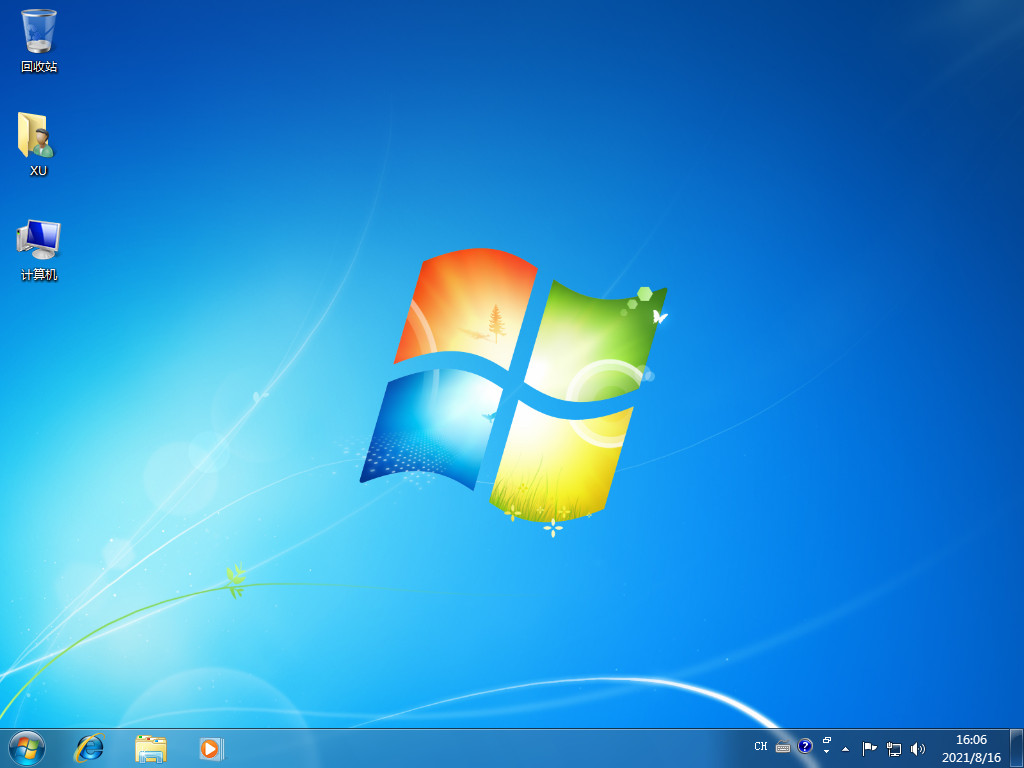
以上就是一键安装win7旗舰版的教程的内容,需要的小伙伴可以根据上述方法进行操作,希望能够对大家有所帮助。
















